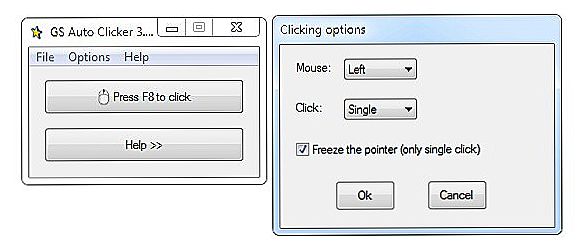Danas, računalni miš ostaje najbolji i najprikladniji manipulator za računalo. Ovaj jednostavan uređaj omogućuje nam kontrolu nad računalom bez poteškoća. Međutim, ponekad je potrebno promijeniti bilo koji parametar uređaja, za koji je razvijen više od jednog programa za konfiguriranje miša.

O takvim programima govorimo u našem članku.
- Kontrola gumba X-Mouse. Ovaj program za podešavanje miša je univerzalan i ima vrlo dobru funkcionalnost za mijenjanje parametara gumba i kotača. Ona također ima funkciju dodjeljivanja hotkeys i stvaranje prilagođenih profila. Upravljanje X-Mouse Button funkcionira sa svim uređajima. Prikladno za početnike i profesionalce.

Prozor kontrole gumba X-Mouse
- Test tipkovnice miša. Ovaj kvalitetni alat koristi se za testiranje i testiranje gumba miša i tipkovnice. Vjerojatno, svatko je imao slučajeve kada, kada pritisnete slovo na tipkovnici, nije upisano, a miš ne želi odabrati tekst. Neki odmah misle da je njihovo računalo zaraženo, ali s testom tipkovnice miša možete odrediti točan uzrok problema i popraviti ga. Aplikacija je potpuno Russified, ima lijepo sučelje i puno uputa.
- Ključ Remapper. Ovaj je program osmišljen za prebacivanje tipkovnih tipki, miša i kotačića za pomicanje. Na primjer, možete zamijeniti tipku Tab pomoću pomicanja kotača, a gumb F11 zamijenit će se s Win. Također možete postaviti parametre miša za tipke koji ne postoje na vašoj tipkovnici. Možete postaviti kombinaciju tipki kada kliknete na bilo koju. Međutim, Key Remapper je vrlo svestrana aplikacija s kojom možete potpuno preobraziti svoj rad na računalu.

Ključni Remapper prozor
- Automatski miš i tipkovnica. Ovaj jednostavan alat koristi se za podešavanje osjetljivosti miša. Također u njemu možete postaviti put do pokazivača, označiti mjesto budućeg klika i još mnogo toga. Ova je funkcija korisna kada se radi o istoj vrsti manipulacije, na primjer, kada preuzimaju puno slika s Interneta. Ipak, automatski miš i tipkovnica omogućuju prilagodbu tipkovnice. Program ima lijepo sučelje i veliki izbor zanimljivih opcija.

Prozor programa Automatski miš i tipkovnica
- Upravljačka ploča sustava Windows. Želim reći da neki korisnici mogu doći do softvera ugrađenog u operacijski sustav. Da biste joj pristupili, idite na Start -> Upravljačka ploča -> Miš (hardver i zvuk). U prozoru koji se otvori, miš može učiniti osjetljivijom, kao i promjenu ostalih parametara.Naravno, ako vam je potrebna velika izmjena, ova metoda neće raditi za vas.

Također, ovaj ugrađeni softver koristi se za onemogućavanje mirovanja. Ubrzanje je ubrzanje našeg uređaja. Da biste ga onemogućili, učinite prethodnu operaciju i idite na karticu Postavke indeksa. U odjeljku Premještanje nalazi se klizač koji se kreće i morate podesiti miša kako bi se uklopila.
- Logitech SetPoint. Nažalost, ovaj uslužni program radi samo s uređajima tvrtke Logitech. Može se upotrijebiti za ponovno konfiguriranje tipkovnih tipki i za druge operacije. Treba napomenuti da svaki proizvođač obično razvija vlastiti program koji onemogućuje ubrzanje. Pogledajte model svog manipulatora i preuzmite potrebni softver s službene web stranice proizvođača.

Logitechov SetPoint prozor
- Kontrola miševa kotača. Kontrola miševa kotača dizajnirana je za upravljanje postavkama kotačića miša. Možete pripisati različite operacije koje će se izvršiti prilikom pomicanja. Ako ne možete pomicati kotač u programu, Upravljanje mišima kotača moći će učiniti sve. Program je napravljen samo za rad s kotačem, kojim se obrađuje.

Prozor za kontrolu miša
- Auto kliker. Od samog početka imamo na umu da se ovaj alat za programiranje miša plaća. Njegova se bit sastoji u automatskom prešanju gumba, tipkajući tekst za vas. Interface Auto-Clicker je vrlo jednostavan, pa čak i newbie će se nositi s njom. Možete postaviti vrijeme tijekom kojeg će se ponavljati akcije miša. Nedostaje ruska verzija. Besplatno probno razdoblje traje 10 dana. Softver podržava hotkeys.
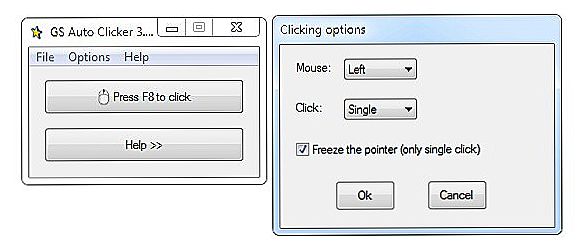
Auto-Clicker prozor
- Wizmouse. Dobar i popularan program u kojem možete prilagoditi rad miša. Naime, omogućuje vam pomicanje između otvorenih prozora pomicanjem kotača. Veliki plus je da možete kretati kroz sadržaj programa čak i ako ta opcija nije podržana. Razvijene verzije za Windows 7, 8, XP, Vista. Sučelje je engleski.

Wizmouse prozor
- gMote. gMote je jednostavna aplikacija za kontrolu računala s pokretima veslo. Na primjer, možete pokrenuti igru, otvoriti mapu, zatvoriti prozor i čak umetnuti tekst, samo tako što ćete mišem kretati. Prednost je mogućnost pripisivanja jedne geste različitim operacijama.Iako ne postoji ruski jezik u gMote, njegovo sučelje je vrlo atraktivno i jednostavno.
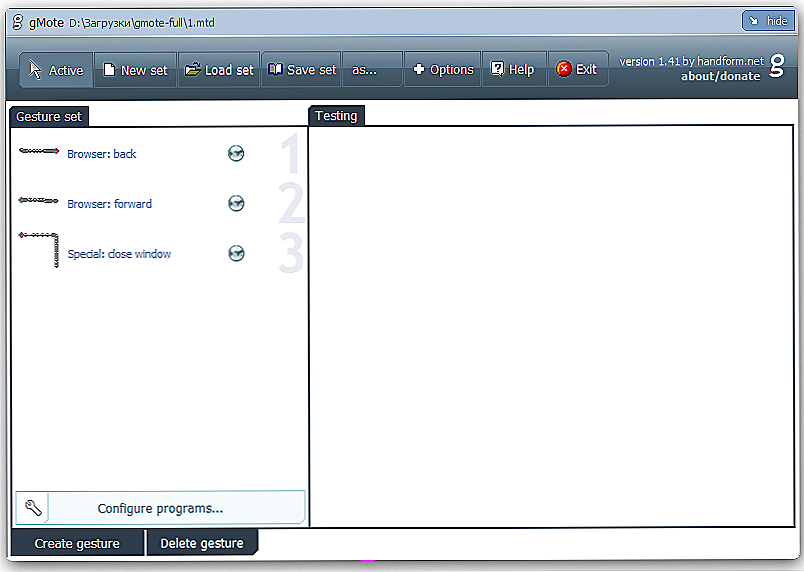
GMote prozor
Zaključimo. Svaki program ima svoje prednosti i nedostatke. Prvi je korak jasno definiranje svrhe za koju će se uslužni program koristiti. Za jednostavno postavljanje miša, možete upotrijebiti ugrađeni softver na upravljačkoj ploči sustava Windows. Za više globalnih ciljeva, morate razmotriti druge aplikacije. Prije kupnje licencirane verzije, pažljivo pročitajte opis kako se novac ne bi izgubio.
Nadamo se da je naš članak bio koristan za vas. Bili bismo zahvalni ako ga podijelite na društvenim mrežama.